¿Desea obtener información sobre cómo crear un punto de restauración con Powershell? En este tutorial, le mostraremos cómo usar Powershell para crear puntos de restauración en un equipo que ejecuta Windows.
• Windows 2012 R2
• Windows 2016
• Windows 2019
• Windows 10
• Windows 8
• Windows 7
Lista de equipos
En la siguiente sección se presenta la lista de equipos utilizados para crear este tutorial.
Como asociado de Amazon, gano con compras calificadas.
Tutorial relacionado - PowerShell
En esta página, ofrecemos acceso rápido a una lista de tutoriales relacionados con PowerShell.
Tutorial Powershell - Crear puntos de restauración
Como administrador, inicie una línea de comandos de Powershell elevada.

Habilite el uso de puntos de restauración en la unidad C.
La característica Restaurar sistema se habilitó en la unidad C.
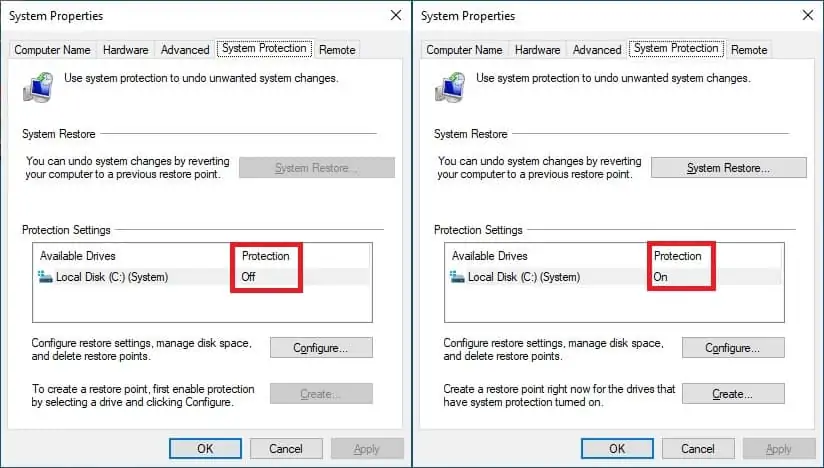
Opcionalmente, habilite el uso de puntos de restauración en varias unidades.
Cree un punto de restauración con Powershell.
Hay varios tipos de puntos de restauración.
El tipo de punto de restauración predeterminado es APPLICATION_INSTALL.
Enumere los puntos de restauración disponibles en el sistema.
Aquí está la salida del comando.
Restaure un punto de control del sistema utilizando el número de secuencia.
Reinicie el equipo.
El sistema aplicará el punto de restauración.
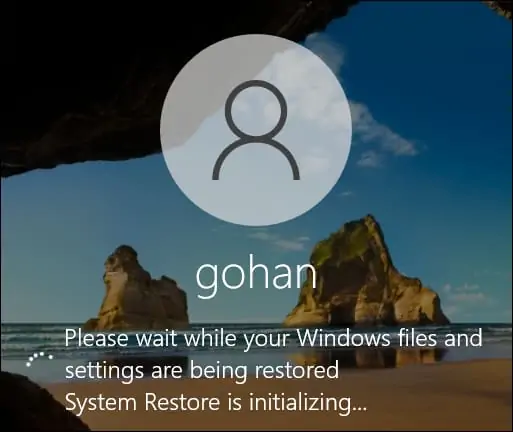
¡Felicitaciones! Puede crear puntos de restauración en Windows con Powershell.
Punto de restauración - Limitación diaria
De forma predeterminada, el sistema se limita a la creación de 1 punto de restauración por día.
Deshabilite la limitación del punto de restauración.
Reinicie el equipo.
Cree varios puntos de restauración con Powershell.
Enumere los puntos de restauración disponibles en el sistema.
Aquí está la salida del comando.
¡Felicitaciones! Deshabilitó la limitación diaria del punto de restauración.
